7 Chrome-tillägg för att göra Gmail mer produktiv

Du kan hitta flera tillägg för Gmail för att göra din hantering av e-post mer produktiv. Här är de bästa Gmail Chrome-tilläggen.
När du har mycket att göra, desto mer tid kan du spara desto bättre. Men för det mesta eftersom du inte är medveten om knepen som kan spara tid, som ett resultat av detta tar dina uppgifter längre tid att slutföra. Det finns olika Gmail-tillägg du kan använda som hjälper dig att spara värdefull tid.
Följande Gmail-tillägg hjälper dig att få saker gjorda snabbare genom att antingen tillåta att skicka e-post direkt från tillägget eller låta dig skapa mallar så att du inte behöver ta tid på samma sak om och om igen.
Det finns olika anledningar till varför du kan behöva skicka samma e-post om och om igen. Du kanske letar efter ett jobb och behöver skicka ditt CV till olika webbplatser och det är då tillägget Mallar för Gmail kommer till användning. Så istället för att kopiera och klistra in kan du helt enkelt klicka på mallar-knappen.
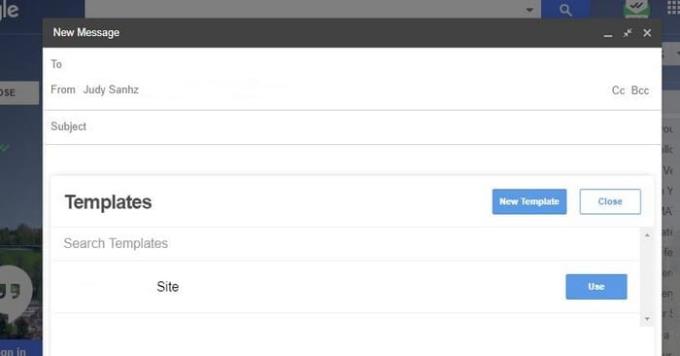
När du har installerat den ser du två blå knappar längst ner. Till vänster, en som säger Mallar och till höger, en som säger Nya mallar. Klicka på Mallar så ser du alla mallar du har skapat och klicka bara på Använd för att göra just det.
Du har två sätt att komma åt alternativet Nya mallar, antingen genom detta eller genom att klicka på knappen till höger. Du kommer att se en ikon i Chrome men det är bara för att visa att tillägget är installerat, men det gör ingenting.
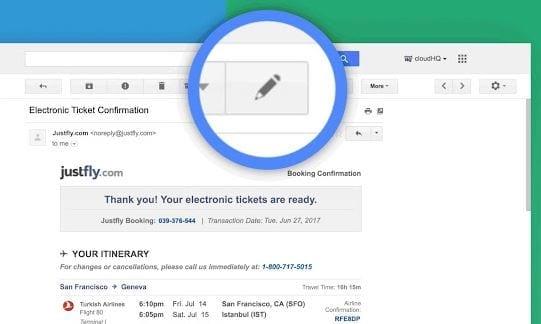
Du kan inte kontrollera hur andra skriver sina e-postmeddelanden. Problemet med det är att avsändaren enkelt kan skapa ett e-postmeddelande med ett ämne som inte korrekt beskriver vad e-postmeddelandet handlar om. Tack vare Byt namn på e-post kan du byta namn på alla e-postmeddelandens ämnesrad till det kan ge dig en bättre uppfattning om vad e-postmeddelandet handlar om.
När du ändrar ämnesraden kommer avsändaren inte att få någon typ av meddelande om att den har ändrats. Om du svarar på det e-postmeddelandet med den nya ämnesraden, kommer avsändaren att se den nya ämnesraden.
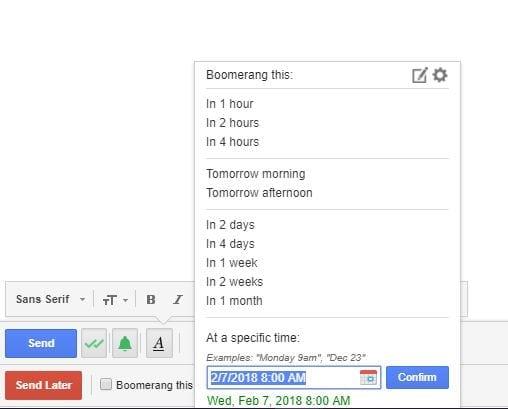
Med Boomerang för Gmail glömmer du aldrig att skicka ett e-postmeddelande eftersom du kan programmera dem för senare. Du kan inte bara skicka e-postmeddelanden utan du kan också programmera att de ska returneras. E-postmeddelandena kan skickas även om du inte är online och det är också möjligt att spåra svar också.
Den har även läskvitton över flera plattformar så att du vet när din e-post har lästs. Du kan programmera e-post för 1 timme, 2 timmar, 3 timmar, 4 timmar och så långt som en månad. Om du inte ser en tid du behöver kan du även programmera e-postmeddelandet så att det skickas vid en viss tidpunkt.
Det finns också ett alternativ att schemalägga ett återkommande meddelande och du kan enkelt hitta Boomerang-knappen eftersom den är röd och precis under skicka-knappen.
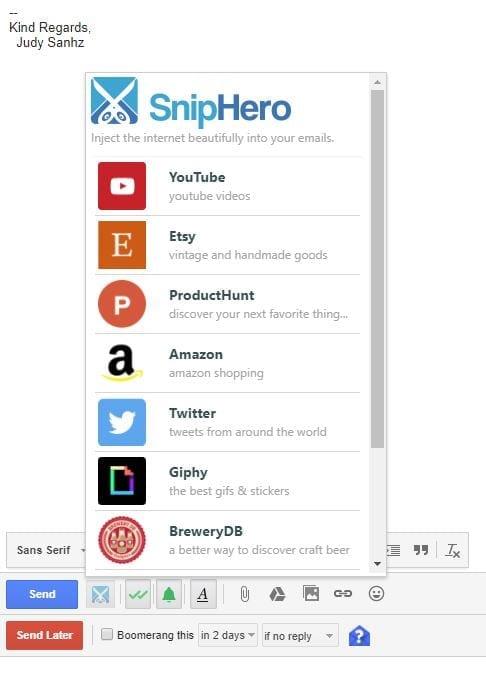
Du kan slösa bort några värdefulla minuter genom att behöva lämna din e-post för att lägga till innehåll. Hur så? Du kan lätt bli distraherad av det du letar efter och kanske till och med glömma att du skrev ett e-postmeddelande från början.
Tack vare SnipHero kan du lägga till innehåll från webbplatser som YouTube, Amazon, Twitter, Giphy, Spotify, Wikipedia och mer. När tillägget är installerat kommer det att finnas en saxikon bredvid den blå skicka-knappen.
När du klickar på den ser du en lista över allt innehåll som du kan lägga till direkt från tillägget. Klicka bara på det alternativ du vill ha och sök efter det du vill lägga till.
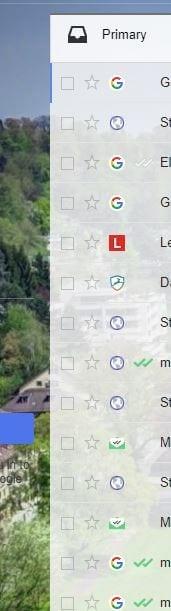
Med Gmails avsändarikoner kommer du enkelt att kunna hitta ett e-postmeddelande från en viss avsändare eftersom var och en av dem kommer att visa sin ikon.
Du kan säkert enkelt identifiera YouTube-ikonen men om den inte visas är e-postmeddelandet kanske svårare att hitta. Tillägget gör inte mer än så men att lägga till att visuell hjälp hjälper dig att spara värdefull tid.
Med FollowUp.cc kan du också skapa mallar men med skillnaden att med detta tillägg skapar du dem för e-postmeddelanden du redan har skickat. Med det tidigare tillägget skulle du använda mallar för e-postmeddelanden du ska skicka för första gången.
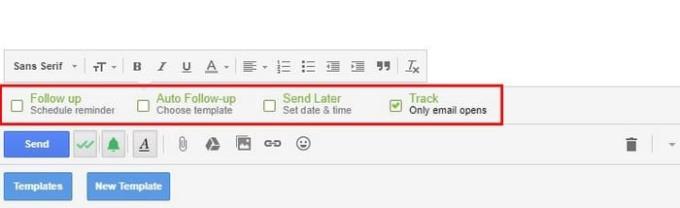
Tillägget kommer att lägga till en ny kolumn till ditt Gmail-konto där du kan se alla påminnelser du har och alla spårade e-postmeddelanden. Du kan också se alla personer du ofta kontaktar.
Förlängningen ger dig en 14-dagars gratis provperiod utan att behöva lämna ut någon viktig information. På så sätt kan du se om det här är tillägget du behöver.
Tack vare dessa användbara Gmail-tillägg för Chrome har du ingen ursäkt för att inte vara produktiv. Du kommer att se hur de kommer att göra saker mycket enklare och att du får mer fritid på dina händer. Använder du en som inte finns med på listan? Lämna i så fall en kommentar och låt mig veta vilken det är.
Du kan hitta flera tillägg för Gmail för att göra din hantering av e-post mer produktiv. Här är de bästa Gmail Chrome-tilläggen.
Att hantera flera e-postinkorgar kan vara en utmaning, särskilt om viktiga e-postmeddelanden hamnar i båda. Många människor står inför detta problem när de har öppnat Microsoft Outlook och Gmail-konton. Med dessa enkla steg lär du dig hur du synkroniserar Microsoft Outlook med Gmail på PC och Apple Mac-enheter.
Vill du lägga till eller ta bort e-postkonton på din Fire-surfplatta? Vår omfattande guide går igenom processen steg för steg, vilket gör det snabbt och enkelt att hantera dina e-postkonton på din favorit enhet. Missa inte denna viktiga handledning!
Google Meet är ett utmärkt alternativ till andra videokonferens-appar som Zoom. Den kanske inte har samma funktioner, men du kan fortfarande använda andra bra funktioner, såsom obegränsade möten och en förhandsgranskningsskärm för video och ljud. Lär dig hur du startar en Google Meet-session direkt från Gmail med dessa steg.
Använd Gmail som säkerhetskopiering för personlig eller professionell Outlook-e-post? Lär dig hur du exporterar kontakter från Outlook till Gmail för att säkerhetskopiera kontakter.
Kontrollera Gmail-inloggningsaktivitetens historik och se vilka mejl du har skickat eller raderat genom att följa dessa nybörjarvänliga instruktioner.
Problem med att Gmail inte fungerar kan uppstå i många former. Här är 11 snabbfixar för att lösa Gmail-problem.
Att skicka filer via e-postbilagor är en ganska vanlig sak. Oavsett om det är foton till en familjemedlem eller ett viktigt dokument på jobbet har vi alla skickat
Aktivera möjligheten att snabbt ångra ett skickat meddelande i Gmail med denna sällan kända funktion.
Hur du ansluter din Microsoft Outlook 2016 e-postklient till ditt Google Gmail-konto.
Vi tillhandahåller tre sätt att se skrivbordsversionen av Gmail på din Apple iOS-enhet.
Outlook kan vara rätt väg att gå på Android, men det är inte alltid den bästa upplevelsen. Så snälla, följ med när jag förklarar hur du kan göra just detta för en mer intuitiv upplevelse på Android.
Du kan aldrig vara för försiktig när det kommer till onlinesäkerhet. Det finns bara så många faror där ute att det är viktigt att ta allt som behövs
Att inte få dina e-postmeddelanden i tid kan vara förödande för vissa, särskilt om du regelbundet får viktiga jobbmejl. Du måste fixa det och snabbt. Ibland
Se till att e-postmeddelanden är säkrare tack vare Gmails konfidentiella läge. Så här använder du den och öppnar den.
Hur man visar och döljer Gmail-mappar som visas på menyn till vänster.
Om du inte får dina e-postmeddelanden kan det finnas olika möjliga lösningar för att fixa dem. Här är några metoder du kan prova.
I likhet med hur du kan använda Google Meet på Gmail låter Zoom dig också starta och schemalägga möten och dela innehåll direkt från ditt Gmail-konto. Följande guide hjälper dig att aktivera Zoom på ...
Lär dig hur du blockerar eller avblockerar e-postadresser i Gmail för att förhindra att du får skräppost.
Lär dig ett knep för att begära ett läskvitto för e-postmeddelanden du skickar från ditt Gmail-konto.
Annonser kan vara användbara eftersom de informerar dig om erbjudanden och tjänster du kan behöva. Men de kan bli ohanterliga och bli irriterande. Det är då du vänder dig till annonsblockerare. Lär dig hur du konfigurerar Ad-Blocker i Opera för Android med dessa steg.
Lär dig hur man markerar eller framhäver viss text i dina Google Docs-dokument med hjälp av dessa steg för din dator, smartphone eller surfplatta.
Webbläsaren Google Chrome erbjuder ett sätt för dig att ändra de typsnitt den använder. Lär dig hur du ställer in typsnittet på det du vill.
Lär dig hur du markerar text med färg i Google Slides-appen med denna steg-för-steg-guide för mobil och dator.
Se hur du kan identifiera en specifik färg med ett integrerat verktyg i Firefox utan att använda tredjepartsprogram.
Du kan hitta flera tillägg för Gmail för att göra din hantering av e-post mer produktiv. Här är de bästa Gmail Chrome-tilläggen.
Se hur enkelt det är att lägga till ett ord eller ett annat språk i Firefox stavningskontroll. Se också hur du kan stänga av stavningskontroll för webbläsaren.
Se vilka steg du ska följa för att snabbt stänga av Google Assistant. Känn dig mindre övervakad och inaktivera Google Assistant.
Dina Facebook-vänner kan se alla kommentarer du skriver på offentliga inlägg. Facebook-kommentarer har inga individuella sekretessinställningar.
Att veta hur du ändrar Facebooks integritetsinställningar på en telefon eller tablet gör det enklare att hantera ditt konto.


























